सुनिश्चित करें कि आपके पास परिवर्तन करने के लिए व्यवस्थापकीय विशेषाधिकार हैं
- NVIDIA कंट्रोल पैनल वर्षों से NVIDIA ग्राफ़िक्स कार्ड का मुख्य हिस्सा रहा है। यह आपके जीपीयू को कॉन्फ़िगर करने के लिए एक केंद्रीकृत स्थान प्रदान करता है।
- प्रदर्शन और दृश्य गुणवत्ता में सुधार के लिए यह बहुत अच्छा है, लेकिन इसका उपयोग करना मुश्किल हो सकता है, खासकर जब आप अपनी किसी भी सेटिंग को सहेज नहीं सकते।
- आप अपने ड्राइवरों को अपडेट कर सकते हैं या प्रोग्राम को अपने फ़ायरवॉल के माध्यम से अनुमति दे सकते हैं।
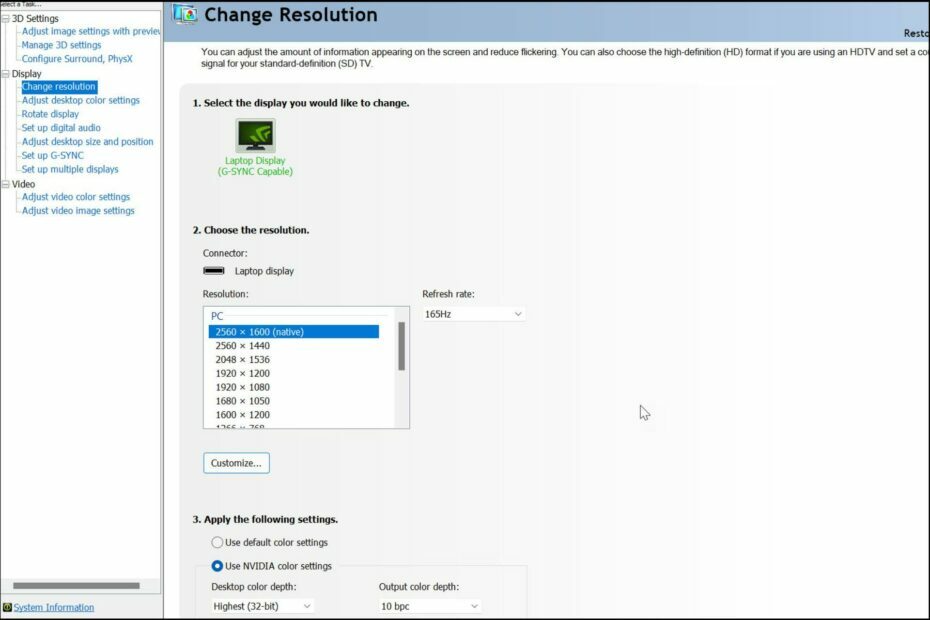
एक्सडाउनलोड फ़ाइल पर क्लिक करके स्थापित करें
यह सॉफ़्टवेयर आपके ड्राइवरों को सक्रिय और चालू रखेगा, इस प्रकार आपको सामान्य कंप्यूटर त्रुटियों और हार्डवेयर विफलता से सुरक्षित रखेगा। 3 आसान चरणों में अब अपने सभी ड्राइवरों की जाँच करें:
- ड्राइवरफिक्स डाउनलोड करें (सत्यापित डाउनलोड फ़ाइल)।
- क्लिक स्कैन शुरू करें सभी समस्याग्रस्त ड्राइवरों को खोजने के लिए।
- क्लिक ड्राइवरों को अपडेट करें नए संस्करण प्राप्त करने और सिस्टम खराब होने से बचने के लिए।
- DriverFix द्वारा डाउनलोड किया गया है 0 इस महीने के पाठक।
एनवीडिया कंट्रोल पैनल उन उपयोगकर्ताओं के लिए एक आवश्यक उपयोगिता है जो अपने एनवीडिया जीपीयू को कॉन्फ़िगर और नियंत्रित करना चाहते हैं। दुर्भाग्य से, ऐसे समय होते हैं जब प्रोग्राम कंट्रोल पैनल सेटिंग्स में किए गए परिवर्तनों को सहेज नहीं पाएगा।
यह निराशाजनक हो सकता है, खासकर यदि आपने चीजों को ठीक करने के लिए समय बिताया है। यदि आपने भी इसी तरह की समस्या का अनुभव किया है, तो पढ़ना जारी रखें और पता करें कि अन्य उपयोगकर्ता इसे कैसे हल करने में सक्षम थे।
मेरा NVIDIA कंट्रोल पैनल सेटिंग क्यों नहीं सहेज रहा है?
कुछ उपयोगकर्ताओं ने पाया है कि NVIDIA कंट्रोल पैनल बाहर निकलने के बाद सेटिंग्स को सेव नहीं कर रहा है। हो सकता है कि आपने अभी-अभी अपनी थीम बदली हो, लेकिन जब आप अपना विशिष्ट गेम या प्रोग्राम लॉन्च करते हैं, तो आपको डिफ़ॉल्ट सेटिंग मिल जाएगी।
यह समस्या निम्न में से किसी एक के कारण हो सकती है:
- चालक त्रुटियां – यदि आपका ग्राफ़िक्स कार्ड करप्ट है, पुराना है, या गायब है, तो आपको कुछ भी सेव करने में मुश्किल होगी।
- अपर्याप्त अनुमति – हो सकता है कि आप एक व्यवस्थापक के रूप में NVIDIA कंट्रोल पैनल नहीं चला रहे हों इसलिए कोई बदलाव नहीं कर सकते।
- एंटीवायरस सेटिंग्स - कुछ फ़ायरवॉल और एंटीवायरस प्रोग्राम प्रोग्राम को ब्लॉक करते हैं पीसी पर कोई भी बदलाव करने से।
- परस्पर विरोधी कार्यक्रम - कुछ एप्लिकेशन को NVIDIA कंट्रोल पैनल की कार्यक्षमता में हस्तक्षेप करने के लिए इसे सेटिंग्स को सही ढंग से सहेजने से रोकने के लिए जाना जाता है
मैं कैसे ठीक करूं NVIDIA कंट्रोल पैनल सेटिंग लागू नहीं कर रहा है?
इससे पहले कि आप कोई भी जटिल समाधान शुरू करें, निम्नलिखित बुनियादी बातों के साथ शुरुआत करें:
- सुनिश्चित करें कि आप वैध का उपयोग कर रहे हैं व्यवस्थापक खाता. आपके वर्तमान उपयोगकर्ता खाते के पास NVIDIA कंट्रोल पैनल में परिवर्तन करने के लिए पर्याप्त अधिकार नहीं हो सकते हैं।
- किसी भी हाल ही में स्थापित सॉफ़्टवेयर की जाँच करें जो NVIDIA के नियंत्रण कक्ष के साथ विरोध कर सकता है और इसे अनइंस्टॉल कर सकता है।
- सुनिश्चित करें कि आपका विंडोज अपडेट है। कभी-कभी, आपका NVIDIA ड्राइवर आपके Windows संस्करण के साथ संगत नहीं है.
1. अनुमति सेटिंग्स समायोजित करें
- निम्न स्थान पर जाएँ:
सी:\प्रोग्रामडाटा\ - का पता लगाने एनवीडिया कॉर्पोरेशन, उस पर राइट-क्लिक करें और चुनें गुण.

- पर नेविगेट करें सुरक्षा टैब।
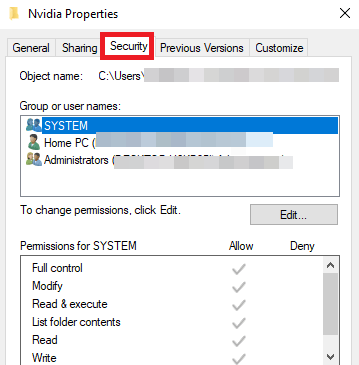
- खिलाफ जांच करें अनुमतियां कॉलम और के तहत सब कुछ सुनिश्चित करें अनुमति देना अनुभाग की जाँच की जाती है।
2. अपने NVIDIA ड्राइवरों को अपडेट करें
- मारो शुरुआत की सूची चिह्न, प्रकार डिवाइस मैनेजर सर्च बार में, और क्लिक करें खुला.

- पर जाए ड्राइवरों को प्रदर्शित करें, और विस्तृत करने के लिए क्लिक करें।
- NVIDIA ड्राइवर का पता लगाएँ, उस पर राइट-क्लिक करें और चुनें ड्राइवर अपडेट करें.

- चुनना ड्राइवरों के लिए स्वचालित रूप से खोजें.

- अपने NVIDIA कार्ड के लिए सबसे अच्छा मिलान खोजने के लिए Windows की प्रतीक्षा करें।
यह सबसे अच्छा होगा यदि आप NVIDIA द्वारा प्रदान की जाने वाली नवीनतम तकनीकों और सुविधाओं के साथ अद्यतित रहने के लिए अपने ग्राफिक्स कार्ड को नियमित रूप से अपडेट करते रहें। यह उपयोगकर्ता के अनुभव को समृद्ध करने में मदद करेगा। यदि आपका ग्राफ़िक्स कार्ड लंबे समय से अपडेट नहीं किया गया है, तो हो सकता है कि यह नई सुविधाओं का समर्थन न करे।
वैकल्पिक रूप से, यदि ड्राइवरों को मैन्युअल रूप से अपडेट करना आपकी बात नहीं है, तो आपको यह जानकर खुशी होगी कि बहुत सारे चरणों से गुजरे बिना समान परिणाम प्राप्त करने का एक तरीका है। DriverFix वह ड्राइवर अपडेटर उपयोगिता है जिसकी आपको आवश्यकता है।
यह किसी लापता/दूषित/क्षतिग्रस्त ड्राइवर का पता लगाएगा, फिर सही खोजने के लिए अपने व्यापक डेटाबेस से खोज करेगा। एक बार प्रक्रिया पूरी हो जाने के बाद, यह आपके लिए इसे डाउनलोड और इंस्टॉल कर देगा।
⇒ड्राइवरफिक्स प्राप्त करें
3. अपने NVIDIA ड्राइवरों को पुनर्स्थापित करें
- मारो शुरुआत की सूची चिह्न, प्रकार डिवाइस मैनेजर सर्च बार में, और क्लिक करें खुला.

- पर जाए ड्राइवरों को प्रदर्शित करें, और विस्तृत करने के लिए क्लिक करें।
- NVIDIA ड्राइवर का पता लगाएँ, उस पर राइट-क्लिक करें और चुनें डिवाइस को अनइंस्टॉल करें.
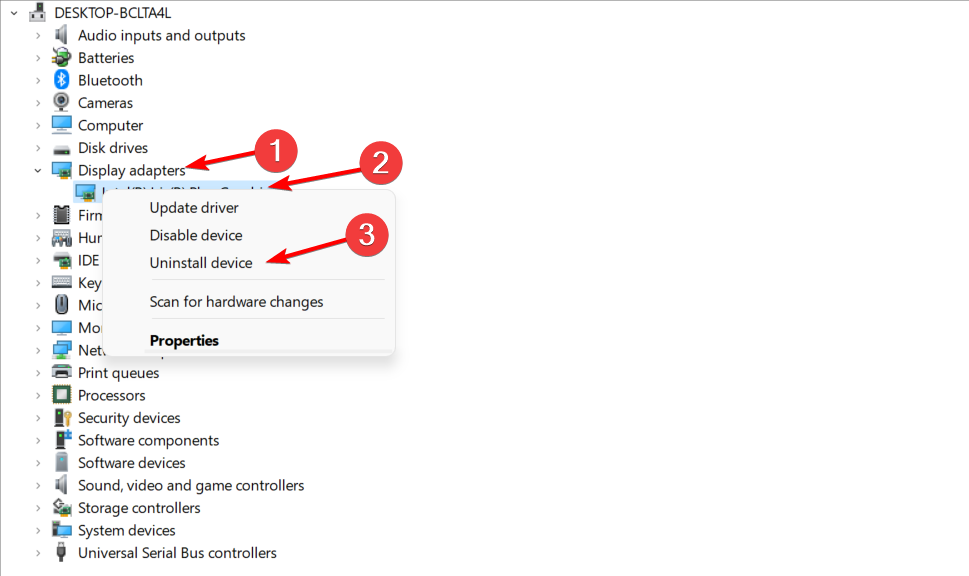
- अपने पीसी को पुनरारंभ करें, और नए ड्राइवर स्वचालित रूप से इंस्टॉल हो जाएंगे।
- फ़ाइल सिस्टम त्रुटि को कैसे ठीक करें (-2147219195)
- इस ऑपरेशन के लिए एक इंटरएक्टिव विंडो स्टेशन की आवश्यकता होती है [फिक्स]
- त्रुटि 0x8004100e: यह क्या है और इसे कैसे ठीक करें
4. अपने एंटीवायरस को अस्थायी रूप से अक्षम करें
- मारो शुरुआत की सूची चिह्न, प्रकार विंडोज सुरक्षा सर्च बार में, और क्लिक करें खुला.

- पर क्लिक करें फ़ायरवॉल और नेटवर्क सुरक्षा फिर चुनें सार्वजनिक नेटवर्क.

- का पता लगाने माइक्रोसॉफ्ट डिफेंडर फ़ायरवॉल और ऑफ बटन को टॉगल करें।

यदि आपके पीसी पर अन्य तृतीय-पक्ष एंटीवायरस उपकरण स्थापित हैं, तो उन्हें भी अक्षम करने के लिए आगे बढ़ें। यह सुनिश्चित करने के लिए कि आप भविष्य में परिवर्तन करने से अवरुद्ध नहीं हैं, NVIDIA नियंत्रण कक्ष उपयोगिता को श्वेतसूची में डालने पर विचार करें।
5. प्रोग्राम को व्यवस्थापक के रूप में चलाएँ
- निम्न स्थान पर जाएँ:
C: ड्राइव/प्रोग्राम फाइल्स/NVIDIA Corporation/कंट्रोल पैनल क्लाइंट/ - पाना nvcplui.exe, उस पर राइट-क्लिक करें और चुनें गुण.
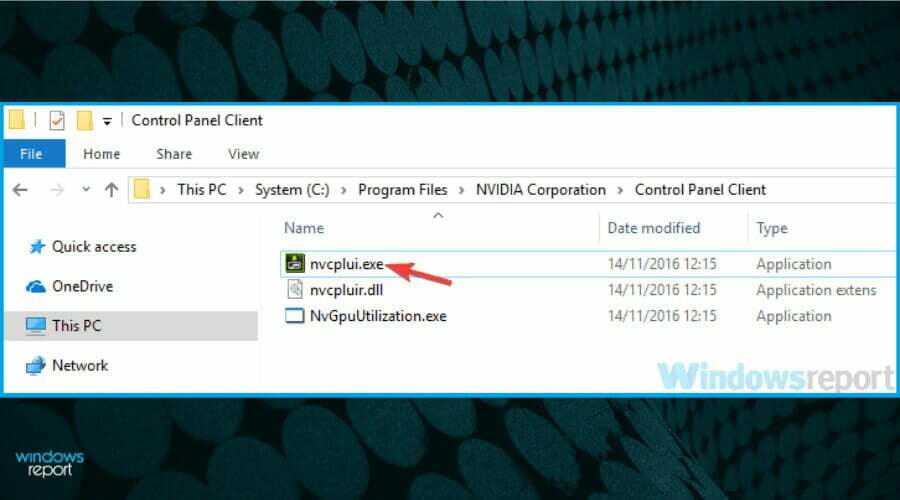
- पर नेविगेट करें अनुकूलता टैब और चेक करें इस प्रोग्राम को व्यवस्थापक के रूप में चलाएं.
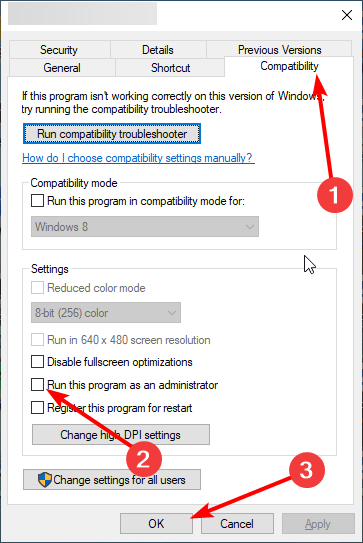
NVIDIA कंट्रोल पैनल को भी समय-समय पर असंख्य समस्याओं का सामना करना पड़ता है। आप पा सकते हैं कि कंट्रोल पैनल अक्सर क्रैश हो जाता है। यदि ऐसा है तो अधिक समाधान के लिए हमारी सहायक मार्गदर्शिका देखें।
आप भी हो सकते हैं NVIDIA कंट्रोल पैनल लॉन्च करने में असमर्थ, तो इसे खोलने के लिए मजबूर करने के विभिन्न तरीकों के लिए हमारे लेख को देखने में संकोच न करें।
यह हमें इस लेख के अंत में लाता है, लेकिन हमें बताएं कि क्या कोई समाधान है जिसे हम नीचे टिप्पणी अनुभाग में याद कर सकते हैं।
अभी भी समस्या है? उन्हें इस टूल से ठीक करें:
प्रायोजित
यदि ऊपर दी गई सलाहों से आपकी समस्या का समाधान नहीं हुआ है, तो आपके पीसी में विंडोज़ की गंभीर समस्याएँ आ सकती हैं। हम अनुशंसा करते हैं इस पीसी मरम्मत उपकरण को डाउनलोड करना (TrustPilot.com पर बढ़िया रेटेड) उन्हें आसानी से संबोधित करने के लिए। स्थापना के बाद, बस क्लिक करें स्कैन शुरू करें बटन और फिर दबाएं सभी की मरम्मत।


